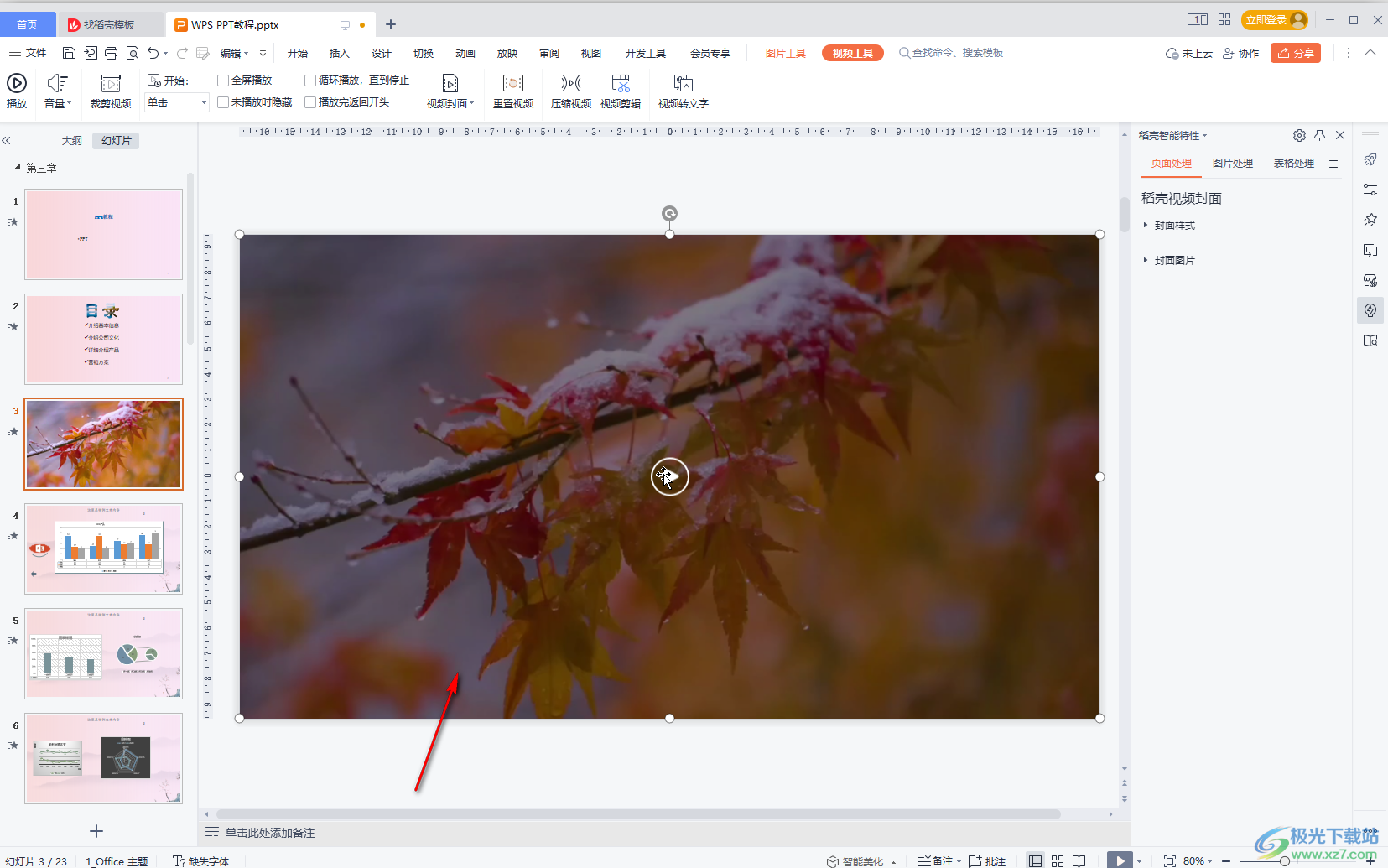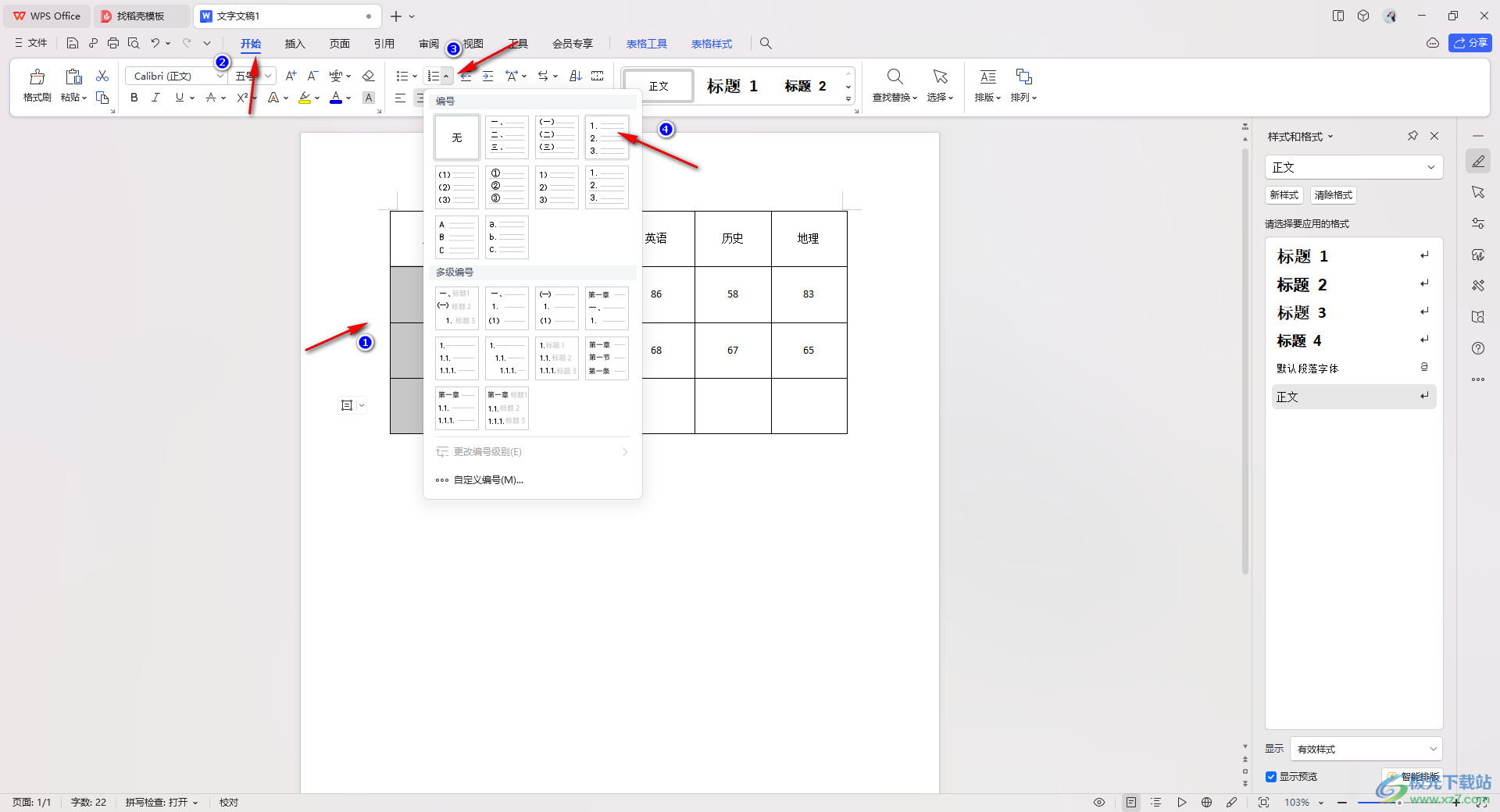WPS连接WiFi的核心方法是按下路由器上的WPS按钮,然后在两分钟内,在您的设备(如安卓手机)上选择WPS连接选项,设备便会自动识别并连接到WiFi网络,无需手动输入密码。这种方式极大简化了网络接入过程,尤其适合不方便输入复杂密码的场景。
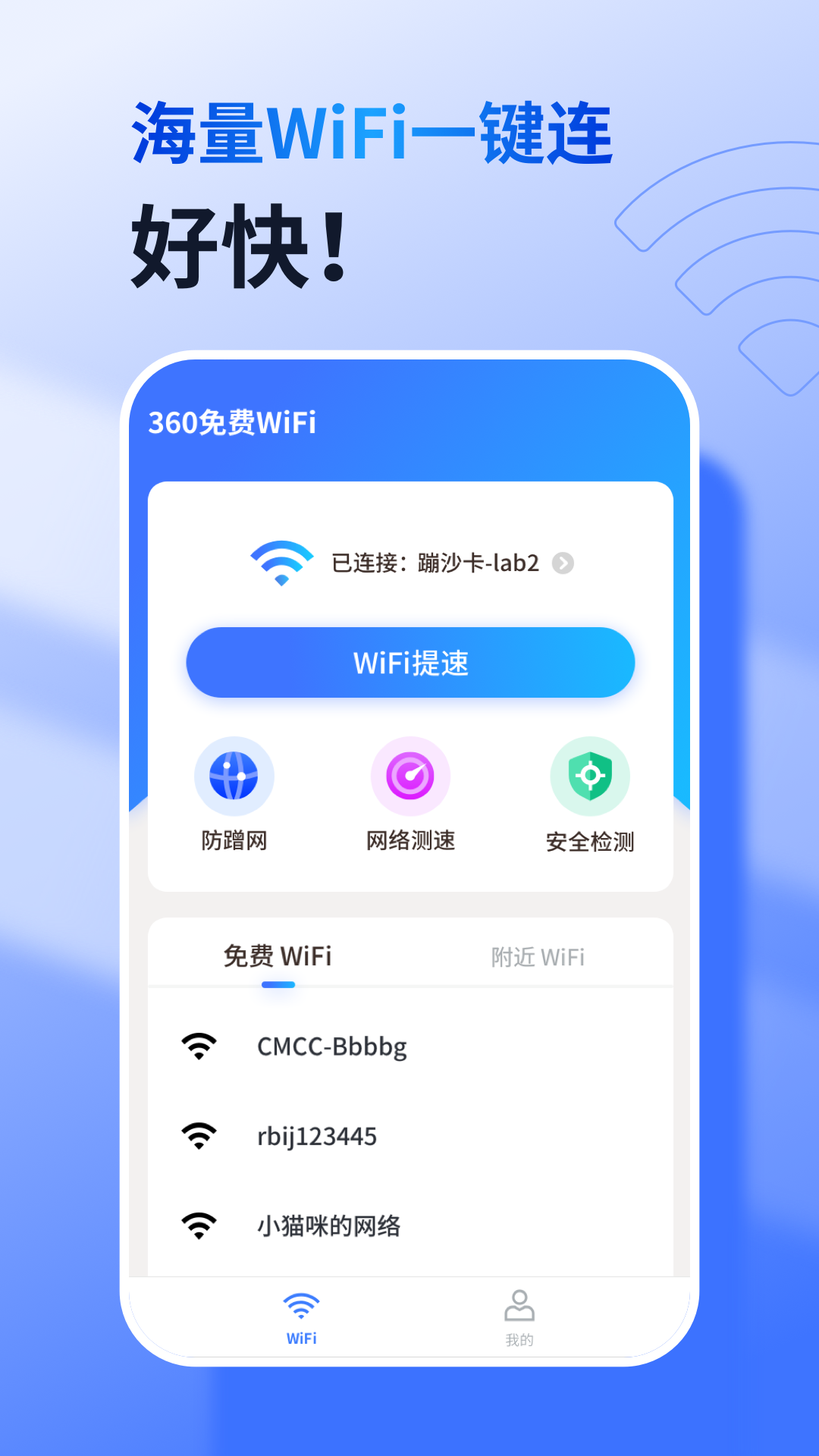
文章目录
- 什么是WPS(Wi-Fi保护设置)?
- 如何使用WPS连接WiFi?两种核心方法详解
- 不同设备如何通过WPS连接网络?
- 使用WPS连接WiFi的优势与潜在风险是什么?
- WPS连接失败了怎么办?常见问题排查
- 关于WPS连接的常见疑问
什么是WPS(Wi-Fi保护设置)?
当人们提到WPS时,可能会联想到功能强大的办公软件套件,例如专为Mac用户打造的 WPS Office。然而,在无线网络领域,WPS代表的是 Wi-Fi Protected Setup,中文意为“Wi-Fi保护设置”。它是一种旨在简化无线网络连接过程的网络安全标准。它的主要目标是让不熟悉Wi-Fi设置的用户也能轻松、快速地将新设备添加到现有网络中,而无需记住并输入冗长的Wi-Fi密码。
大多数现代无线路由器都配备了WPS功能,通常在路由器机身上会有一个标有“WPS”字样或相应图标(两个循环箭头)的物理按钮。通过这个机制,设备和路由器之间可以建立一个临时的安全通道,用于自动交换网络凭证(SSID和密码),从而实现“一键联网”。
如何使用WPS连接WiFi?两种核心方法详解
WPS提供了两种主要的连接方式:按下按钮连接 (PBC) 和 PIN码连接。这两种方法各有特点,其中PBC方法因其极高的便利性而最为常用。
方法一:按下按钮连接 (PBC – Push Button Connection)
这是最简单直观的WPS连接方式。您几乎不需要进行任何复杂的配置,只需按几下按钮即可完成连接。这个过程就像为两个设备进行短暂的“配对”。
操作步骤:
- 找到并按下路由器上的WPS按钮:首先,在您的无线路由器上找到WPS按钮。通常它会是一个独立的物理按钮,有时可能与重置按钮(Reset)集成在一起(这种情况下需要短按,长按会重置路由器)。按下后,路由器上的WPS指示灯会开始闪烁,表示它已进入等待配对的状态。
- 在您的设备上激活WPS连接:您有大约 两分钟 的时间来完成下一步。在您的设备(例如安卓手机或Windows电脑)的Wi-Fi设置中,找到并选择“WPS连接”或“WPS按钮”等类似选项。
- 等待自动连接:设备会自动搜索正在广播WPS信号的路由器,并自动获取网络信息完成连接。连接成功后,路由器上的WPS指示灯会停止闪烁并变为常亮或熄灭,设备也会显示已连接到WiFi。
方法二:使用PIN码连接 (PIN Code Method)
PIN码方法提供了另一种连接选择,但相对繁琐且存在安全风险,因此现在已不常用。它涉及到一个8位数的PIN码,这个码要么由设备生成,要么固定在路由器上。
操作步骤分为两种情况:
- 设备生成PIN码:在设备的Wi-Fi设置中选择WPS PIN连接,设备会生成一个8位数的PIN码。您需要登录到路由器的管理后台(通常是通过浏览器访问192.168.1.1或类似地址),在WPS设置页面输入这个PIN码,路由器验证后即可允许设备接入。
- 路由器固定PIN码:每个支持WPS的路由器都有一个默认的PIN码,通常印在路由器底部的标签上。您需要在设备的Wi-Fi设置中选择输入PIN码的选项,然后手动输入路由器标签上的这个8位数码。设备会使用这个PIN码向路由器发起连接请求。鉴于其安全漏洞,强烈不推荐使用此方法。
| 连接方法 | 优点 | 缺点 |
|---|---|---|
| 按下按钮 (PBC) | 极其简单、快速,无需记忆或输入任何信息。 | 需要在物理上接触路由器;若附近有多个设备同时激活WPS,可能导致连接混乱。 |
| PIN码 | 无需按下物理按钮,可远程配置。 | 操作繁琐,需要登录路由器后台或查找标签;存在严重安全漏洞,易被暴力破解。 |
不同设备如何通过WPS连接网络?
不同操作系统和设备对WPS的支持程度各不相同。了解您的设备如何处理WPS连接至关重要。
安卓 (Android) 手机的WPS连接步骤
绝大多数安卓手机都很好地支持WPS的PBC(按下按钮)方法。具体设置路径可能因品牌和安卓版本而异,但大体流程相似。
通用步骤:
- 进入手机的 “设置” > “WLAN” 或 “Wi-Fi”。
- 点击右上角的菜单按钮(三个点)或进入 “高级设置”。
- 您会看到 “WPS连接”、“WPS按钮连接” 或 “通过WPS连接” 等选项。
- 先按下路由器上的WPS按钮,然后在手机上点击此选项,手机将自动开始搜索并连接。
注意:部分较新的安卓版本(如Android 9及以上)为了安全起见,可能已经移除了WPS功能。如果找不到该选项,说明您的手机系统不再支持。
苹果 (iPhone) 设备为什么不支持WPS以及替代方案
苹果公司的所有iOS设备(iPhone、iPad)均不支持WPS连接。 这是一个基于安全考虑的设计决策。苹果认为WPS标准,特别是其PIN码方法,存在无法忽视的安全漏洞,因此选择不将其整合到自己的生态系统中,以保护用户网络安全。
对于iPhone用户,连接WiFi的替代方案同样便捷:
- Wi-Fi密码共享:如果朋友的iPhone已经连接到某个WiFi,他可以将密码直接隔空分享给您的iPhone,您只需点击“加入”即可,全程无需输入密码。
- 扫描二维码:许多路由器和公共场所提供WiFi二维码。使用iPhone相机扫描二维码即可快速连接。
- 手动输入:虽然传统,但输入密码依然是最安全、最通用的连接方式。
Windows 电脑如何进行WPS连接
Windows系统(特别是Windows 7、8和10)支持WPS连接。当您尝试连接到一个启用了WPS的新网络时,系统可能会自动检测到并提供更简便的连接方式。
操作流程:
- 点击任务栏右下角的网络图标,打开Wi-Fi列表。
- 找到您想连接的WiFi网络(SSID)并点击“连接”。
- 如果该网络支持WPS,系统可能会提示“你还可以通过按路由器上的按钮来连接”。
- 此时,去按下路由器上的WPS按钮。Windows会自动检测信号并完成连接,省去了输入密码的步骤。
Mac 电脑连接WiFi的便捷方式
与iPhone类似,macOS系统同样出于安全原因,没有提供对WPS(特别是按钮式)的原生支持。 Mac用户向来追求简洁高效的操作体验,虽然无法使用WPS一键联网,但macOS通过其生态系统提供了同样流畅的体验。
Mac电脑连接WiFi主要依赖于手动输入密码。不过,得益于苹果的生态联动,如果您已经在iPhone上连接了某个WiFi,当Mac靠近时,可以通过iCloud钥匙串同步功能,自动获取密码并连接,无需再次输入。这种追求极致效率的精神,也体现在Mac平台的各类应用软件中。例如,在处理日常工作时,许多Mac用户选择像 WPS Office for Mac 这样的高效办公套件来简化文档、表格和演示文稿的制作流程,以获得与苹果硬件相匹配的流畅体验。
使用WPS连接WiFi的优势与潜在风险是什么?
WPS就像一把双刃剑,它在提供便利的同时,也带来了一些需要警惕的安全问题。
为什么WPS如此便捷?
WPS最大的优势就是极致的便利性。它免去了用户记忆和输入复杂Wi-Fi密码的麻烦。对于不熟悉技术设置的用户、视力不佳的老年人,或者需要临时为访客提供网络接入的场景,WPS都显得非常实用。只需按下一个按钮,即可让设备上网,大大降低了无线网络的入门门槛。
需要注意的WPS安全隐患
WPS最大的问题出在PIN码机制上。8位数的PIN码实际上被分成了两半(4位+4位)进行验证,且最后一位是校验码。这意味着攻击者只需分别破解一个4位数和一个3位数的PIN码组合,大大减少了暴力破解的难度。黑客可以在数小时内破解出WPS PIN,一旦成功,就能获取您的Wi-Fi密码,从而侵入您的家庭网络。
尽管PBC(按钮)方法本身相对安全,因为它只在短时间内激活,但只要路由器的WPS功能开启,PIN码验证通常也会同时开启,这就留下了安全隐患。这也是为什么许多安全专家和像苹果这样的公司建议禁用WPS功能的原因。
WPS连接失败了怎么办?常见问题排查
如果在尝试使用WPS连接时遇到失败,可以从以下几个方面进行检查:
- 检查WPS功能是否已开启:登录到路由器的管理界面,确保WPS功能处于启用状态。有些路由器默认关闭此功能。
- 缩短设备与路由器的距离:WPS配对过程对信号强度有一定要求。请确保您的设备离路由器足够近,最好在同一房间内。
- 注意操作时间限制:按下路由器WPS按钮后,您通常只有两分钟的时间在设备上完成相应操作。如果超时,WPS会话会自动结束,需要重新按下按钮。
- 设备兼容性问题:确认您的设备(特别是手机)是否支持WPS功能。如前所述,iPhone和Mac以及部分新版安卓系统已不再支持。
- 路由器固件问题:尝试重启路由器。如果问题依旧,可以检查是否有可用的路由器固件更新,更新固件有时能解决兼容性问题。
关于WPS连接的常见疑问
这里整理了一些关于WPS连接WiFi的常见问题,为您提供更清晰的解答。
我应该禁用路由器上的WPS功能吗?
从安全角度考虑,是的。 如果您不经常使用WPS功能,或者您的所有设备都能方便地通过输入密码连接,那么禁用路由器的WPS功能是一个明智的选择。这可以彻底杜绝通过PIN码漏洞发起的网络攻击,保护您的家庭网络安全。您可以在路由器管理后台的“无线设置”或“WPS设置”中找到禁用选项。
如何查看我的路由器WPS PIN码?
路由器的默认WPS PIN码通常印在路由器机身背部或底部的标签上。它会和默认的WiFi名称(SSID)、密码、管理地址等信息印在一起。但是,如前文所述,强烈不建议使用PIN码进行连接,也最好不要泄露这个PIN码。
所有设备都支持WPS吗?
并非所有设备都支持。 WPS的支持情况主要取决于设备制造商和操作系统。
- 广泛支持:大多数安卓手机、Windows电脑、打印机、智能电视等设备。
- 完全不支持:所有苹果设备,包括iPhone、iPad和Mac电脑。
- 逐渐移除:一些较新版本的安卓系统也开始移除此功能。
在购买新设备时,如果WPS功能对您很重要,最好查阅产品规格说明以确认其是否支持。